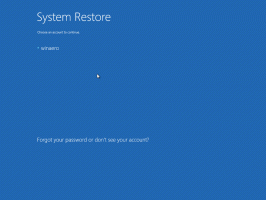Opprett en forhåndsinnstilling for Cleanmgr (Diskopprydding)
Det innebygde Windows-verktøyet, Diskopprydding, som kan startes som cleanmgr.exe fra Kjør-dialogen, støtter en rekke interessante kommandolinjeargumenter som kan være nyttige i ulike situasjoner. Et par av alternativene kan brukes til å lage en forhåndsinnstilling av avmerkede alternativer som standard. Når du har laget en forhåndsinnstilling kun med elementer du trenger å rydde opp i, kan du starte den når som helst senere. Dette er veldig nyttig.
Dette trikset er ikke nytt. I Windows 8.1 brukte jeg den til å rense systemfiler direkte. Hvis du er interessert, kan du lese følgende artikkel:
Hvordan kjøre Diskopprydding direkte i systemfilmodus og øke hastigheten
Hvis du leser artikkelen "Diskopprydding (Cleanmgr.exe) Kommandolinjeargumenter i Windows 10", er du kanskje allerede kjent med to kommandolinjeargumenter: /SAGESET og /SAGERUN.
/SAGESET-kommandolinjeargumentet kan brukes til å lage en forhåndsinnstilling, deretter kan /SAGERUN-alternativet brukes til å starte forhåndsinnstillingen. La oss se hvordan det kan gjøres.
Opprett en forhåndsinnstilling for Cleanmgr (Diskopprydding)
- Åpen en forhøyet ledetekst.
- Skriv inn følgende kommando.
cleanmgr.exe /SAGESET: nummer
Nummeret er en unik identifikator for forhåndsinnstillingen. Tenk på det som navnet på forhåndsinnstillingen. Det kan være en hvilken som helst verdi fra 0 til 65535.
Anta at du bruker tallet 112, for eksempel: - Kryss av for alternativene du vil aktiveres for denne forhåndsinnstillingen som vist nedenfor:
- Klikk OK for å lagre forhåndsinnstillingen under nummeret du skrev inn i den forhøyede ledeteksten.
Voila, du har nettopp laget din egen forhåndsinnstilling for diskopprydding. La oss se hvordan du starter den.
Slik kjører du forhåndsinnstillingen for Diskopprydding-verktøyet
Du kan kjøre forhåndsinnstillingen i brukermodus og i systemfilmodus. I brukermodus vil den ikke rense elementer som ikke er tilgjengelige for gjeldende bruker. I systemfilmodus kjører cleanmgr.exe forhøyet, så alle alternativer vil bli renset.
- For å kjøre forhåndsinnstillingen i gjeldende brukerkontekst, trykk Vinne + R. Skriv inn i Kjør-boksen.
cleanmgr.exe /SAGERUN: ditt forhåndsinnstilte nummer
- For å kjøre forhåndsinnstillingen i systemfilmodus, åpne en forhøyet ledetekst og skriv inn følgende kommando.
cleanmgr.exe /SAGERUN: ditt forhåndsinnstilte nummer
Den begynner automatisk å rydde opp ved å bruke de forhåndsvalgte alternativene.